Если вы привыкли читать электронные книги на своем iPhone или iPad, необязательно покупать библиотеку книг из официального магазина App Store. Можно просто скачать ее на свой компьютер, а затем перенести книгу с компьютера на iPhone. В этой статье мы подробно расскажем вам, как скачать книги и файлы PDF на айфон 6/6s/7/7 Plus X/8/8 Plus с компьютера.
Как перенести файлы с компьютера на iPhone
Кроме фото и видео, пользователю может понадобиться скопировать PDF документы или скачать электронные книги с компьютера на iPhone. Чтобы не искать сложных путей, мы знаем самый простой способ, как это можно осуществить – с помощью программы Tenorshare iCareFone. Перед тем, как вы будете скачивать книгу с компьютера на айфон, сначала загрузите ее на свой ПК. Сам процесс переноса с компьютера на iPhone очень простой и занимает минимум вашего времени.
Как скопировать книги и PDF на айфон с компьютера?
1. Скачайте с официального сайта программу Tenorshare iCareFone. Установите ее на ваш компьютер. Затем запустите.
Как переносить файлы любого формата через провод с iPhone на Windows/Mac и обратно.
2. Подключите ваш iPhone или iPad, на который необходимо скопировать книгу или PDF файл, с помощью кабеля USB. Программа Tenorshare iCareFone распознает ваше устройство.

3. В нижнем меню выбирают раздел «Управление». Перед вами откроется окно, где необходимо выбрать тип данных, который мы будем переносить с компьютера на iPhone/iPad. Нажмите на Книги.
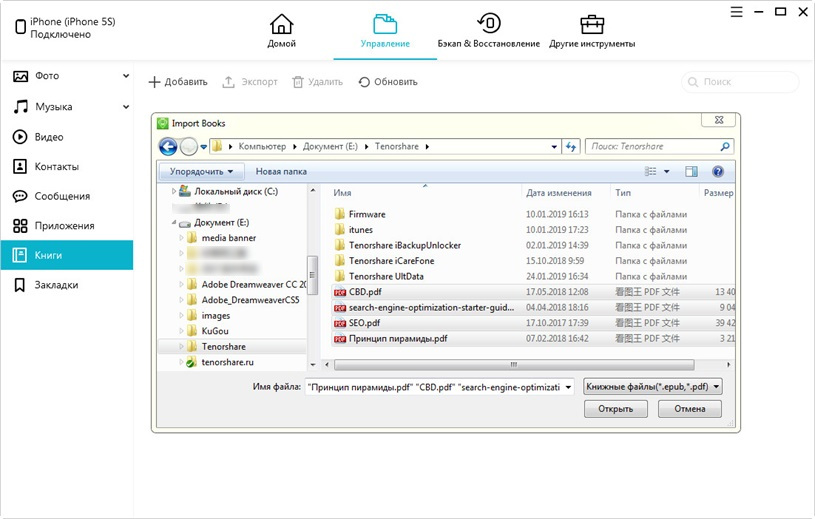
4. В открывшемся окне нужно нажать на кнопку «Импорт» в верхней панели. Вам будет предложено выбрать книгу или файл в формате PDF. Указываем его и нажимаем «Открыть».

5. Теперь выбранный файл в вашей библиотеке iBooks на мобильном устройстве. Можете отключить ваш iPhone/iPad от компьютера и проверить его наличие на устройстве. Для этого откройте на вашем iPhone приложение iBooks и зайдите во вкладку «Мои книги». Готово!
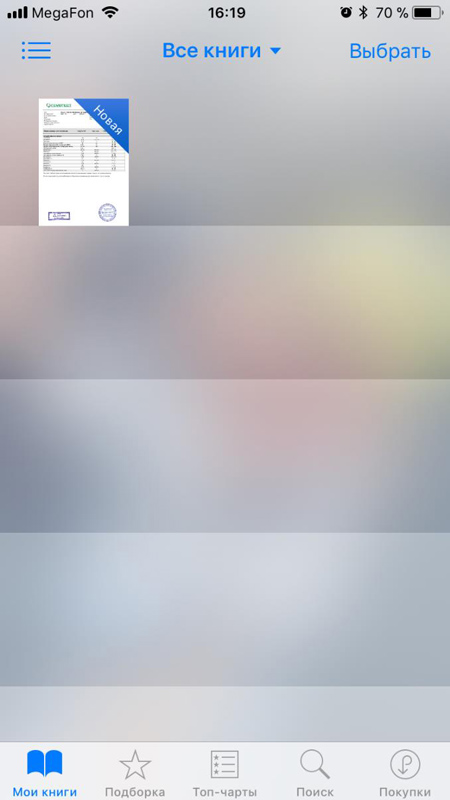
Программа Tenorshare iCareFone позволяет переносить и копировать различные типы данных, в том числе видео, фото, музыку и т.д. Импорт и экспорт осуществляется в разделе «Управление». Также здесь удобно управлять контактами. Кроме этого в утилите предусмотрены другие полезные функции: блокировка рекламы в приложениях, исправление некоторых системных ошибок и зависаний, очистка ненужных файлов (кэш, куки, временные файлы) на устройстве.
Скачать программу Tenorshare iCareFone можно бесплатно. Но есть и платная версия утилиты, где сняты все ограничения и расширен функционал.
Обновление 2019-07-25 / Обновление для Перенести iPhone данные
Источник: www.tenorshare.ru
Как скинуть книгу на iPad и iPhone
Владельцам техники Apple повезло: они могут пользоваться многими удобными функциями, которыми обладают Айпад и Айфон. Одна из них — это возможность чтения книг любимой литературы с помощью электронных устройств. Казалось бы, процесс скачивания не должен быть сложным, но некоторые люди не знают, как скинуть книгу на iPad и iPhone.

Если вы уже пробовали скидывать книги на свой смартфон или планшет (iPad и iPhone), но в итоге ничего не вышло — значит, где-то допустили ошибку. Тогда вам будет полезно узнать о том, как справиться с этой проблемой и наконец-то насладиться чтением вдоволь. Процесс довольно прост, но важно верно выполнить каждый шаг, чтобы получить результат.
Шаг 1. Установка нужной программы
Воспользуйтесь AppStore и скачайте несколько приложений для чтения электронных книг. Самые надежные — это iBooks (работает с форматами epub, iBooks и PDF), uBooks (распознает форматы fb2, iWork, PDF и другие), iZip (архиватор для iOS). Стоит заметить, что стандартная программа iBooks очень удобна: она не зависает, предназначена для устройств Apple, ее версии доступны для iPad, MacBook и iPhone телефоне. Лучше остановить на iBooks свой выбор, чтобы все прошло легко и быстро.

Шаг 2. Подготовка файлов для чтения
Если книги, которые вы собираетесь изучать, имеют формат PDF или epub, то все в порядке. В другом случае, если не удалось найти файл в нужном формате, сделайте конвертирование. Найдите в Интернете специальные программы для этого (их довольно много), выберите желаемый формат, сохраните полученный файл. Если книга заархивирована, нажмите «открыть в iZip».
Примерно через 15 секунд на экране появится вопрос. Нажмите ОК, а после этого можно уже открыть файл.
Шаг 3. Как скинуть книгу на iPhone и iPad
Запустите iTunes, через меню зайдите в настройки. Перейдите в раскрывшемся окне на вкладку «Основные», найдите в списке источников книги и установите галочку. Сохраните изменения, нажав ОК. Далее откройте медиатеку и перетащите файлы для чтения. Теперь можно подключить устройство Apple (например: iPhone), нажав на соответствующую кнопку, справа в верхней области экрана.

Нажмите на «Правка» -> «Настройки».

Откройте вкладку «Книги», поставьте галочку около фразы «Синхронизировать книги», и начните синхронизацию.

Все, теперь ваша личная электронная библиотека подготовлена, и можно расслабиться. Кстати, можно скопировать книгу на iPad и iPhone, используя еще один вариант. Это можно сделать с помощью iTools (данную программу удобно использовать, она служит аналогом iTunes).
Если у вас ничего не получилось (хотя должно было), перечитайте инструкцию по копированию книг на iPhone и iPad заново и проверьте, выполнены ли все необходимые условия. В идеале все должно получиться без особых проблем с первого раза. Вот и все рекомендации, далее вам нужно только находить новые книги и изучать их на досуге. Перелистывая страницы, вы можете оставить в нужных местах закладки, чтобы потом вернуться к прочитанному материалу.
Источник: osdaily.ru
Как на iPhone скинуть видео с ПК

В поездке iPhone служит своему владельцу центром развлечений. Возможности смартфона позволяют слушать музыку, читать книги или смотреть фильмы. Если с первыми двумя задачами большинство пользователей справится самостоятельно, то последняя может вызвать затруднения. Устройство «не понимает» привычные многим форматы AVI и MKV из-за разницы в используемых кодеках.
Тем не менее не стоит опускать руки, решение есть практически у любой проблемы. В этом материале мы расскажем о том, как скинуть видео с компьютера на Айфон несколькими способами.
iTunes
Наиболее простым вариантом, доступным любому пользователю будет использование iTunes. Программа предназначена для синхронизации данных между компьютером и мобильными устройства Apple такими как iPad и iPhone. Необходимое для просмотра видео должно иметь расширение файла MP4. Поскольку на руках у пользователей находится достаточно много «яблочной» техники найти его в таком формате труда не составит. Любители все делать своими руками могут воспользоваться конвертером и преобразовать уже имеющийся фильм.
- Закончив необходимые приготовления подключаем Айфон к компьютеру и запускаем Айтюнс. В его панели управления находим и открываем меню «Файл». Переходим к отмеченном на скриншоте пункту.
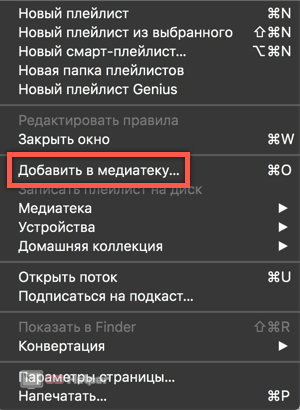
- В окне Проводника или Finder, это зависит от используемой на ноутбуке ОС, выбираем предназначенное для загрузки видео. Чтобы закинуть его в программу нажимаем кнопку «Открыть».
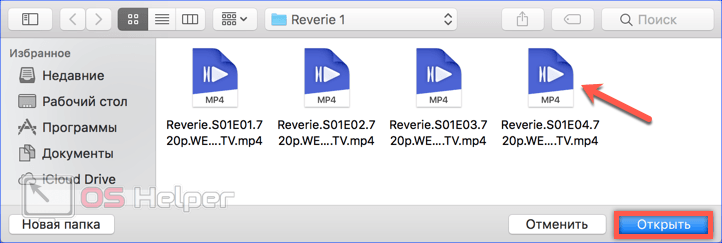
- Пока проходит обработка переключаемся на управление смартфоном. Используем отмеченную стрелкой иконку, чтобы выбрать устройство из выпадающего списка.
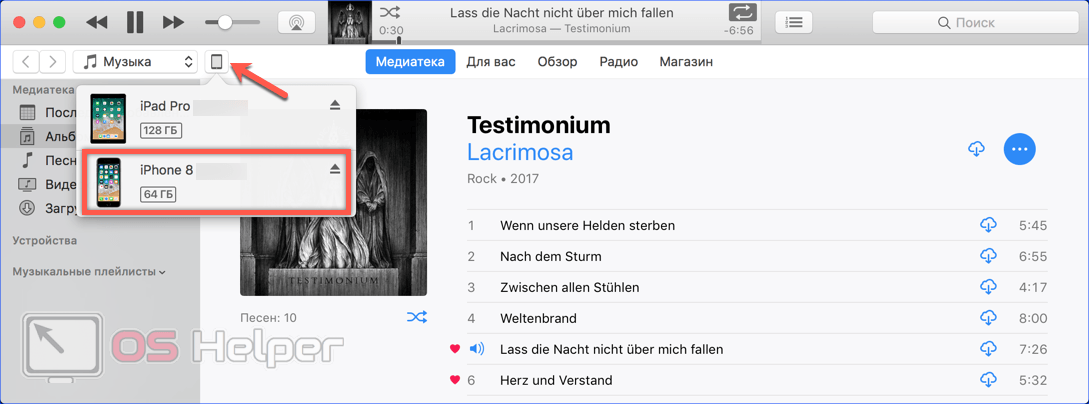
- В левой части окна выбираем пункт «Телешоу» в области «Настройки». В центральной части у нас открывается две дополнительные вкладки. В первой, обозначенной цифрой «2», появляется загруженное видео. Сериалы программа автоматически собирает в одну директорию. Внутри этой папки мы найдем список фрагментов. Проверяем чтобы напротив каждого который необходимо импортировать была проставлена галочка. Убедившись, что нужные нам файлы отмечены нажимаем обозначенную цифрой «4» кнопку, и запускаем синхронизацию.
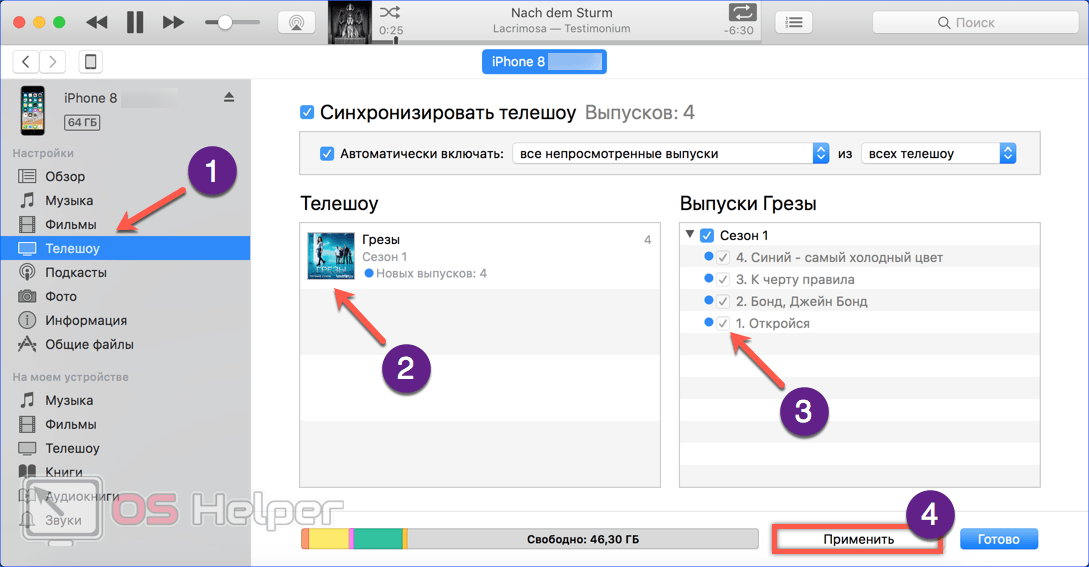
- За ходом копирования можно наблюдать в верхней строке iTunes. В первой части скриншота стрелкой указаны элементы управления, которые появляются при выполнении программой параллельных задач. Пользователи Windows редко используют iTunes как музыкальный проигрыватель, такой сценарий более вероятен на Макбуке. Нажав на управляющие стрелки, мы «провернем» меню и сможем увидеть сколько еще осталось записать до полного завершения операции.

- В отличии от роликов из соцсетей или клипов, которые сохраняются на iPhone в фотопленку приложения «Фото» полноценный длинный фильм помещается в приложение «Видео».
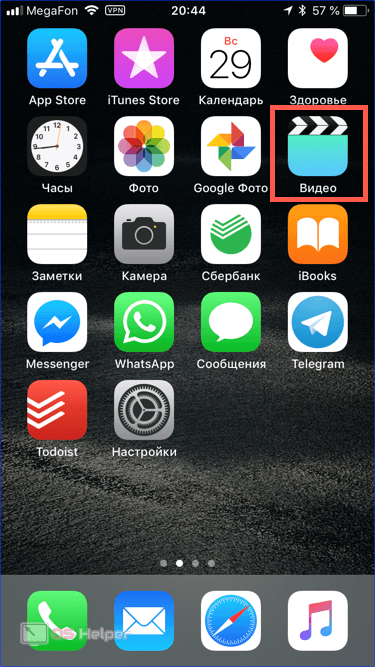
- Здесь появится новый раздел «Телешоу», в котором мы и найдем загруженный контент. Как и в iTunes для сериала будет создана отдельная папка. В ее правом вернем углу отображается количество не просмотренных фрагментов.
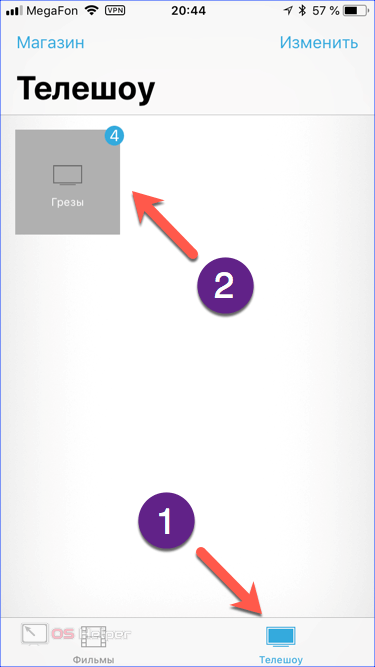
- Названия каждой серии программа подставляет автоматически, считывая из хранящихся в файле метаданных.
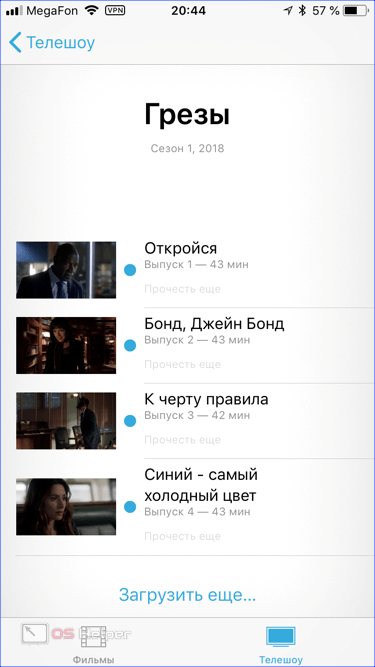
Если ноутбук считается для iPhone доверенным устройством и на нем настроена синхронизация с iTunes по Wi-Fi, все описанные операции можно выполнять дистанционно, не используя кабель USB.
Облачные хранилища
«Облачные» сервисы хранения известны каждому более-менее активному пользователю интернета. Dropbox, Яндекс Диск, Google Drive и прочие, насчитать при желании можно не один десяток. Многие из них имеют мобильные приложения, позволяющие оперировать загруженными данными непосредственно со смартфона.
Обладая схожим функционалом, они соревнуются в скорости доступа и объеме доступного пользователю пространства. Технология автономных папок позволяет использовать их для передачи видео c ПК на iPhone. Рассмотрим, как это работает на примере Dropbox.
- Предварительно нужно закачать видео в «облако» использовав компьютер. Формат его должен соответствовать воспроизводимому на iPhone, то есть иметь расширение MP Открыв приложение на смартфоне выбираем папку с фильмом. Нажимаем на указанный стрелкой значок расширенного меню действий.
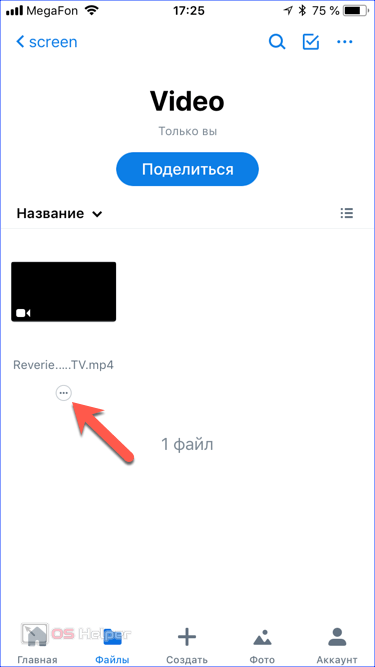
- В появившейся «шторке» выбираем отмеченный пункт, чтобы перекачать файл на устройство и сделать его доступным в автономном режиме.
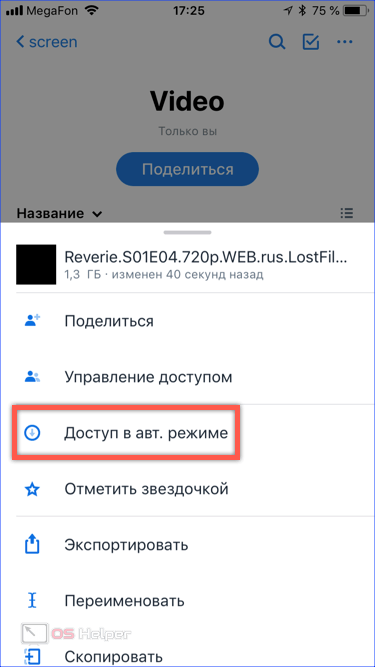
- Рядом со значком меню действий появится еще один, обозначающий выполнение синхронизации. Сколько будет скачиваться файл на устройство зависит от скорости подключения. Желательно использовать для этой цели Wi-Fi, чтобы не расходовать понапрасну мобильный трафик.
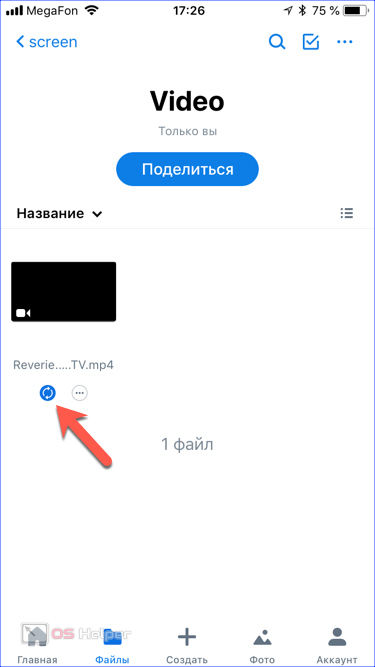
- Появление зеленой иконки со стрелкой означает, что файл стал доступен автономно. Теперь видео можно смотреть даже, активировав «Режим полета».
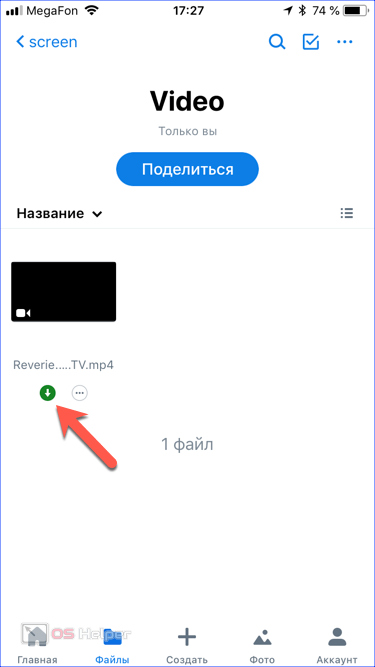
Видеопроигрыватели
Большинство пользователей iPhone решает вопросы совместимости видео просто и радикально. Проблема снимается установкой стороннего проигрывателя, которых в App Store достаточно много. Хороший плеер, позволяющий воспроизводить контент в любом формате обычно платный.
При регулярном просмотре покупка себя окупает за счет удобства. Кроме того, не стоит сбрасывать со счетов и возможность возврата денег в том случае, если ПО не оправдало ожиданий. Apple идет на встречу в 99% случаев. В этом материале мы рассмотрим возможности nPlayer.
Загрузка по Wi-Fi
Практически все сторонние проигрыватели, разработанные для использования на iOS, способны подключаться к локальным сетевым ресурсам. В их роли могут выступать как общие папки, так и домашние NAS. Используя беспроводное соединение можно переслать на смартфон необходимые видеофайлы.
- Открыв nPlayer на iPhone, переходим на вкладку «Сеть». Нужный ресурс в локальной сети должен иметь предварительно заданный статический IP, чтобы его можно было запомнить в настройках. В правом верхнем углу выбираем расширенное меню действий.
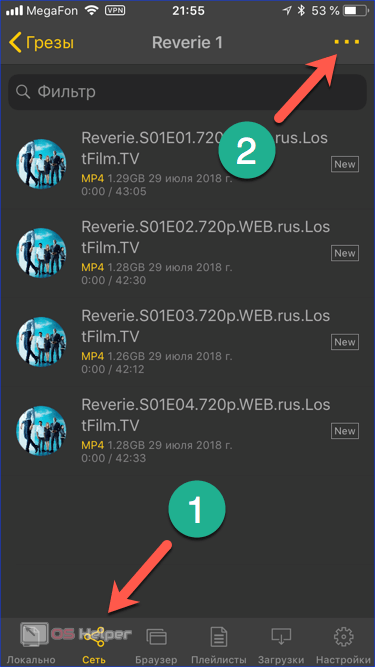
- Нажимаем на пункт «Выбрать» в появившейся с нижнего края экрана «шторке».
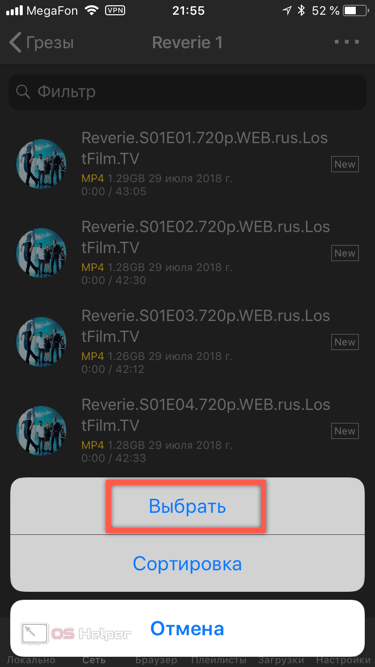
- Рядом с каждым файлом в сетевой папке появляется область, позволяющая проставить отметку. Выбрав фрагменты, которые собираемся перекинуть на iPhone нажимаем кнопку «Загрузить».
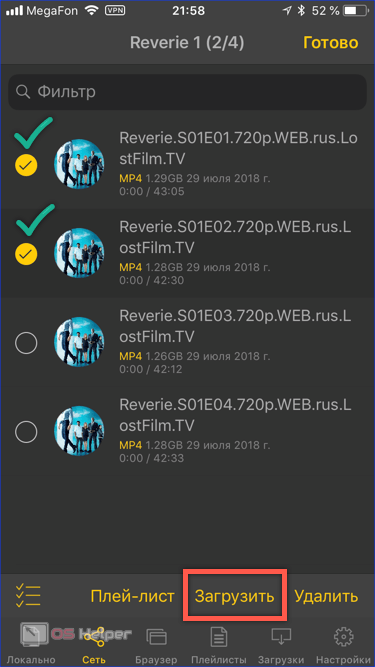
- Чтобы скачать видео на устройство потребуется какое-то время. Рамкой отмечена область, в которой мы можем наблюдать прогресс выполнения для каждого фрагмента. Соответственно в нижней панели приложения, на вкладке «Загрузки», бейдж будет отображать общее количество роликов, которые осталось скопировать.
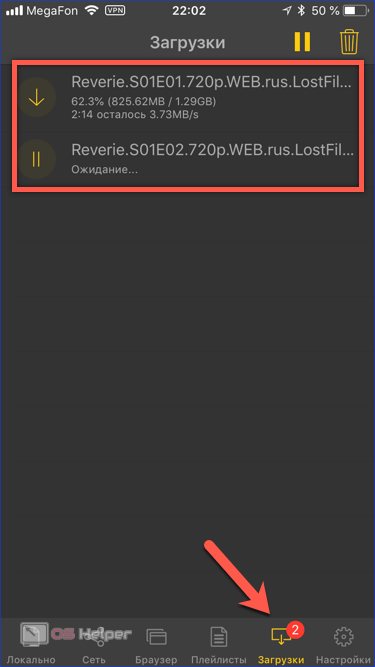
Загрузка в iTunes
Пользователи, не имеющие навыка создания общих ресурсов в локальной сети, могут воспользоваться iTunes.
- Переключившись на управление мобильным устройством в области навигации выбираем пункт «Общие файлы». В отмеченном цифрой «2» пространстве показаны программы, установленные на iPhone и позволяющее передавать в их адрес контент с компьютера. Выбрав проигрыватель nPlayer мы видим два видеофрагмента, которые мы загрузили по Wi-Fi. Как описывалось ранее, выбираем в меню «Файл» пункт «Добавить в медиатеку». При желании эту операцию можно выполнить переносом мышкой из окна Проводника в область документов, указанную цифрой «3». В завершение нажимаем кнопку «Синхронизировать».
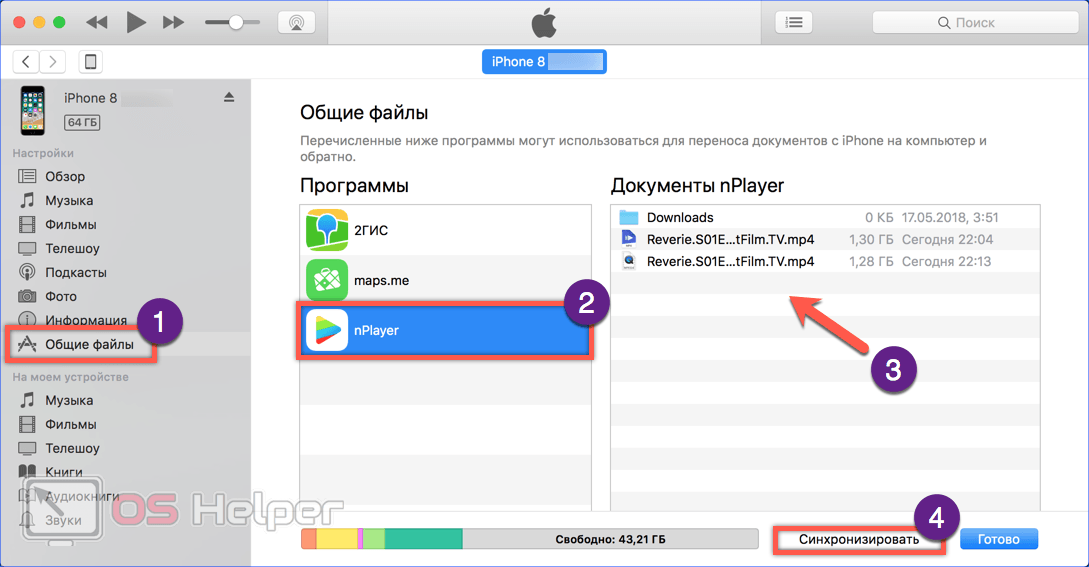
- В отмеченной стрелкой области можем наблюдать как будут скачиваться файлы, визуально контролируя процесс копирования на смартфон.
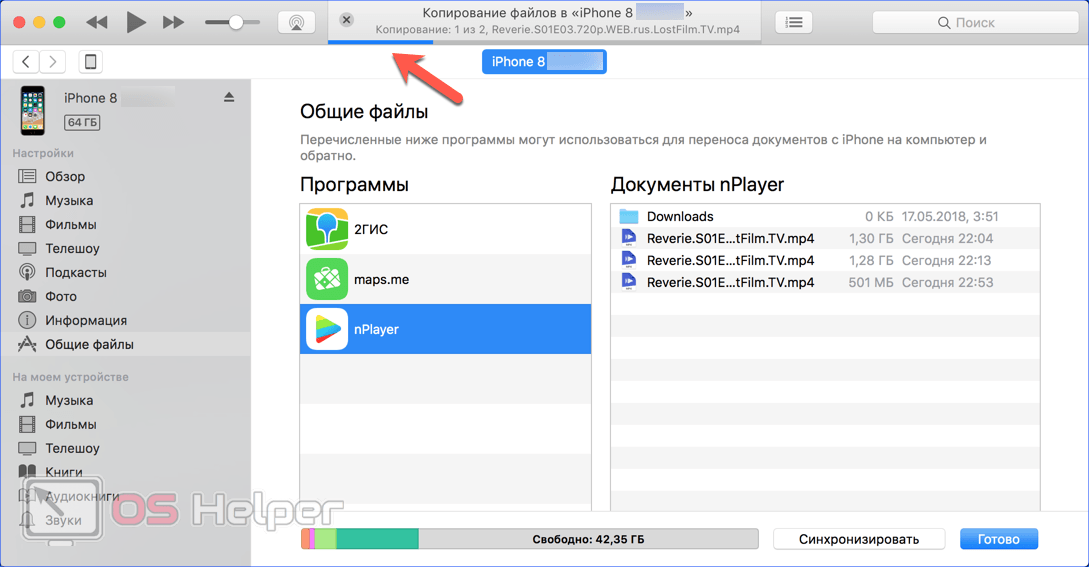
Плюсом данного метода является возможность использовать единый формат в домашней медиатеке. Таким образом можно один файл просматривать на ПК, планшете Android или Айфон не задумываясь о необходимости конвертации.
В Заключение
Руководствуясь приведенными советами, вы сможете реализовать заложенный в iPhone потенциал и в любом путешествии смотреть любимые фильмы или сериалы.
Видеообзор
Подробнее ознакомится с методами переноса видео между ПК и «яблочными» смартфонами вы можете в приведенном ниже обзорном ролике.
Источник: os-helper.ru